Muunna MP4 M2TS/MTS:ksi neljässä käytännöllisessä ratkaisussa (offline ja online)
Jos olet AVCHD-videokameroiden asiantuntija, sinun on tunnettava M2TS- ja MTS-tiedostomuodot. Vaikka niillä on isommat tiedostokoot ja vähemmän soittimen yhteensopivuutta monien mediasoittimien kanssa kuin tavalliset videomuodot, kuten MP4. On edelleen tilanteita, joissa MP4 on muutettava M2TS- tai MTS-muotoon. Esimerkiksi valokuvaajat, jotka käyttävät DSLR-kameroita materiaalin kuvaamiseen, voivat muuntaa MP4:n MTS-muotoon vain Adobe Premiere- tai Final Cut Pro -muokkausta varten. Voit myös muuntaa MP4:n M2TS:ksi korkearesoluutioiseksi toistaaksesi kannettavalla Blu-ray-soittimella.
Tämän mukaan luotettava MP4-M2TS/MTS-muunnin tarvitaan. Tässä kohdassa luetellaan neljä parasta MP4-M2TS/MTS-muunninta online- ja offline-tilassa, mukaan lukien niiden edut, haitat ja yksityiskohtaiset toimintaohjeet. Tule lukemaan ja valitse paras!
Ottaen tämän huomioon tutkimme joitain hyödyllisiä työkaluja, jotka auttavat sinua tekemään tämän työn tehokkaasti. Tätä silmällä pitäen olemme laatineet kattavan luettelon. Jatka lukemista ja tutustu suositeltuihin ohjelmiin yksitellen.
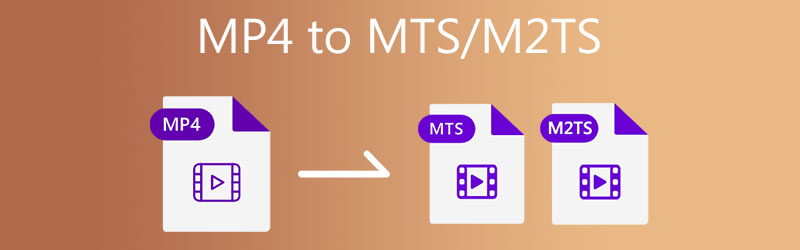
- Osa 1. M2TS:n ja MTS:n vertailu
- Osa 2. Kuinka muuntaa MP4 MTS/M2TS-muotoon offline-tilassa työpöydällä
- Osa 3. Online-MP4-MTS/M2TS-muuntimen käyttäminen
- Osa 4. Usein kysyttyä MP4:n muuntamisesta M2TS/MTS:ksi
Osa 1. M2TS:n ja MTS:n vertailu
Et ehkä ole tietoinen, onko MTS- ja M2TS-tiedostojen välillä eroja. Kumpi on parempi, jolla on korkea resoluutio, toisen etu ja paljon muuta.
Molemmat liittyvät AVCHD-videomuotoon ja niissä on teräväpiirtoprofiilit. Tiedostotunniste muuttuu vain AVCHD-tiedoston lähteen tai hakutavan mukaan. Jos video kopioidaan kamerasta tietokoneeseen, se käyttää MTS-tiedostotunnistetta. Toisaalta M2TS-tiedostotunniste on määritetty PlayMemories Homella tai muilla ohjelmilla tuodulle videolle.
| M2TS | MTS | |
| Käyttö | Videoiden tallentaminen Blu-ray-levyille | Videoiden tallentaminen videokameroilla |
| Toisto | Sony PlayStation, Sonyn ja Panasonicin HDTV:t ja muut digitaaliset mediasoittimet | Rajoitettu määrä laitteita ja mediasoittimia |
| Tekstitystuki | Molemmat voivat hyväksyä MPEG-4 AVC/H.264 -koodatut mediasoittimet, kuten Windows Media Player, VLC, 5KPlayer jne. | |
| Salaus | Kopiointisuojattu | Salaus |
| Kuljettaja | Blu-ray | Videokamera |
| Monipuolisuus | Tallenna ensisijainen ja valinnainen toissijainen videoraita, 32 ääniraitaa ja 32 tekstitysraitaa | / |
Osa 2. Kuinka muuntaa MP4 MTS/M2TS-muotoon offline-tilassa työpöydällä
1. Muunna MP4 M2TS/MTS:ksi Vidmore Video Converterilla
Vidmore Video Converter on monipuolinen ohjelma, jonka avulla voit muuntaa MP4:n M2TS:ksi vaivattomasti. Se toimii itsenäisenä ohjelmana Windows- ja macOS-tietokoneille auttamaan muunnos- ja muokkaustehtävissä. Voit muuntaa useita tiedostoja samanaikaisesti ilman enimmäismäärää tiedostoja, joita voit muuntaa tällä ohjelmalla. Puhumattakaan, se tukee lähes kaiken tyyppisiä video- ja ääniformaatteja, mukaan lukien M2TS/MTS. Lisäksi työkalun mukana tulee videonmuokkaustyökalut, joiden avulla voit jakaa, yhdistää, leikata ja muokata perustehosteita. Toisaalta seuraamalla näitä ohjeita opit muuttamaan MP4 MTS/M2TS:ksi.
Vaihe 1. Tartu MP4-M2TS-muuntimeen
Aloita napsauttamalla Ilmainen lataus alla olevaa painiketta saadaksesi ohjelman asennusohjelman. Asenna sen jälkeen ohjelma laitteellesi ja käynnistä se myöhemmin.
Vaihe 2. Lisää MP4-tiedosto
Kun olet käynnistänyt videomuuntimen, lisää tiedostoja napsauttamalla Plus symboli työkalun pääliittymässä. Se lataa tiedostoselaimen. Sitten voit etsiä ja valita MP4-videon, jonka haluat muuntaa. Vedä ja pudota valittu video sille osoitetulle alueelle lisätäksesi videotiedostoja suoraan.
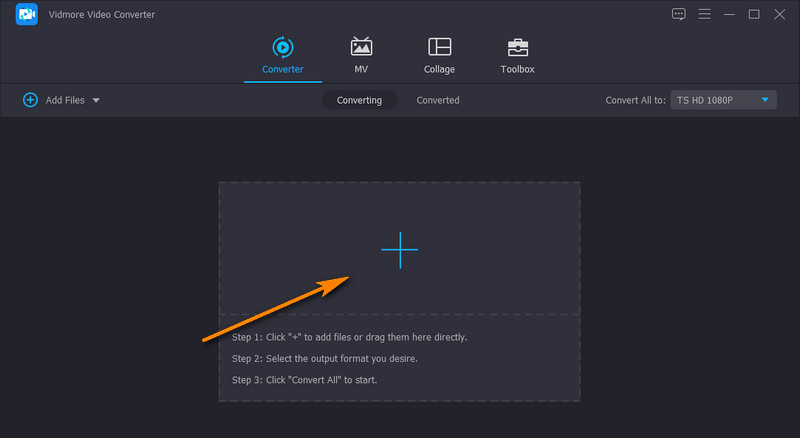
Vaihe 3. Valitse kohdemuodoksi MTS/M2TS
Avaa seuraavaksi Profiili avattavasta valikosta näet luettelon video- ja äänilähtömuodoista. Siirry tästä Video-välilehdelle ja valitse muoto vasemmanpuoleisesta sarakkeesta. Valita M2TS tai MTS ja valitse sopiva laatu.
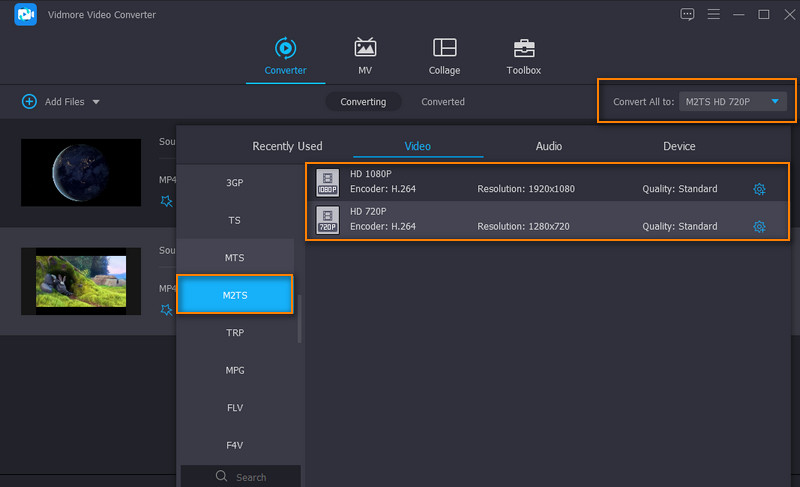
Vaihe 4. Muunna MP4 M2TS:ksi
Aseta ensin tiedostokohde videolähdölle. Napsauta sitten Muunna kaikki -painiketta MP4:n muuntamiseksi MTS-tiedostoiksi. Saat videon toiston kansioon.
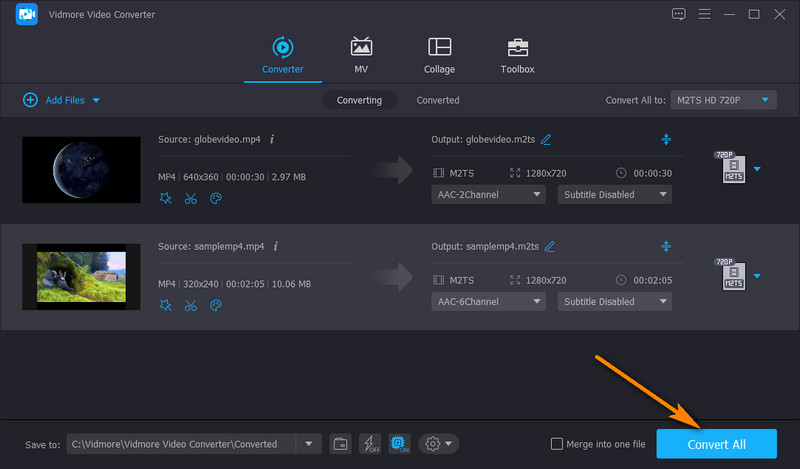
Plussat
- 50x nopeampi muunnosnopeus ilman häviötöntä laatua.
- Leikkaa, rajaa, lisää tekstityksiä tai vesileimoja videoon.
- Mukauta videolähtöä ja laatua.
- Tarjoaa tuen Windows- ja Mac-tietokoneille.
Haittoja
- Se on asennettava tietokoneeseen.
2. Vaihda MP4 muotoon MTS/M2TS Prism Video File Converterin kautta
Jos tarvitset MP4-MTS-muuntimen ilmaiseksi ladattavaksi, sinun kannattaa harkita NCH:n Prism Video File Converterin käyttöä. Työkalu tukee monia videoformaatteja, mukaan lukien M2TS, MTS, MP4, AMV, ASF, VOB, AVI jne. Samalla tavalla voit muuntaa yksittäisiä tiedostoja ja muuntaa tiedostoja erissä. Sen parhaita ominaisuuksia ovat korkearesoluutioisten tiedostojen tuonti ja muuntaminen videoiden muuntamiseksi jopa 4K-resoluutiolla. Muunna MP4 MTS:ksi ilmaisella työkalulla seuraamalla alla olevia ohjeita.
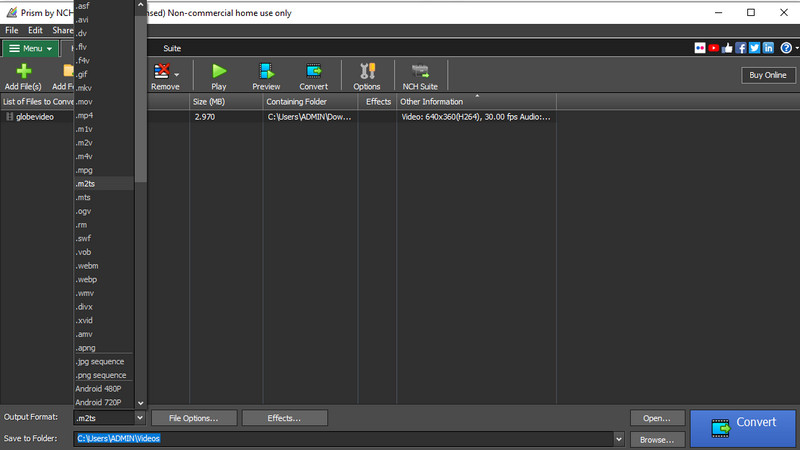
Vaihe 1. Ennen kuin mitään muuta, asenna Prism Video Converter sen viralliselta verkkosivulta. Käynnistä se asennuksen jälkeen.
Vaihe 2. Lataa kohde-MP4-tiedostot napsauttamalla Lisää tiedostoja) -painiketta vasemmassa yläkulmassa.
Vaihe 3. Avaa sitten avattavat vaihtoehdot osoitteessa Tulostuksen muoto -välilehti ja valitse .m2ts-muoto. Napsauta lopuksi Muuntaa aloittaaksesi tiedostojen muuntamisen.
Plussat
- Muunna DVD-tiedostoja suoraan.
- Mukana trimmaus- ja halkaisutoiminnot.
- Muunna kaikkien suosittujen ja uusien tiedostomuotojen välillä.
Haittoja
- Sinun täytyy käsitellä poksahtavia mainoksia.
Osa 3. Online-MP4-MTS/M2TS-muuntimen käyttäminen
1. Muuta MP4 muotoon M2TS/MTS FileZigZagilla
Voit myös valita verkkopohjaisen ohjelman MP4:n muuntamiseksi MTS:ksi verkossa ilmaiseksi. Tämä työkalu ei vaadi käyttäjiä rekisteröitymään tilille tai lataamaan ohjelmaa. Tämä tarkoittaa, että voit muuntaa ja transkoodata tiedostoja verkkosivulla suoraan. Tässä on nyt yksinkertaistetut ohjeet sen käsittelemiseen.
Vaihe 1. Siirry FileZigZagin viralliselle sivulle verkkoselaimella.
Vaihe 2. Klikkaa Valitse Tiedostot -painiketta ja lataa kohdevideosi muunnettavaksi.
Vaihe 3. Tällä kertaa valitse MTS tulostusmuodoksi ja paina Aloita muuntaminen -painiketta.
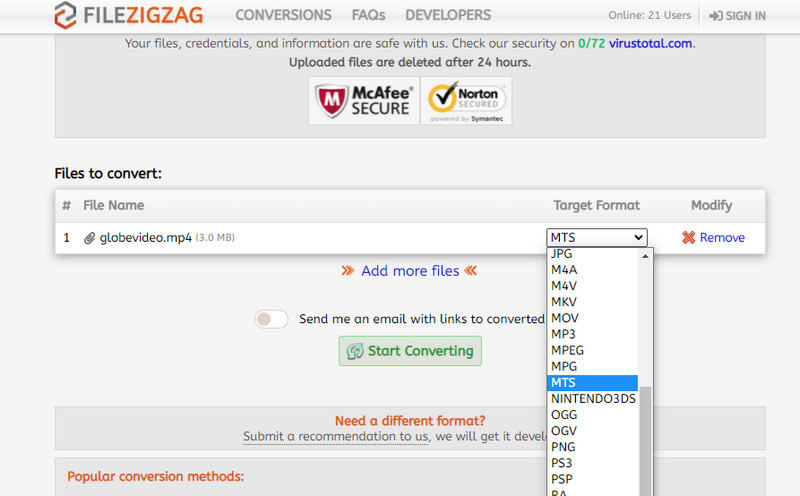
Plussat
- Vedä ja pudota -ominaisuus.
- Asennusta ja rekisteröintiä ei tarvita.
Haittoja
- Luota niin paljon Internetin tilaan.
2. Siirrä MP4 MTS/M2TS:ään Convertion kautta
Jos tarvitset ohjelman MP4:n muuntamiseksi MTS:ksi ilmaiseksi verkossa, sinun tulee harkita Convertioa. Tämän ohjelman avulla on mahdollista ladata pilvipohjaisesta tallennustilasta, kuten Dropboxista ja Google Drivesta. Mikä parasta, sen avulla voit mukauttaa video- ja ääniasetuksia. Se sisältää koodekin, kehysnopeuden ja laadun. Puhumattakaan, voit muokata videota leikkaamalla, kiertämällä ja kääntämällä. Toisaalta tässä on esittely tämän MP4-M2TS-muuntimen käyttämisestä.
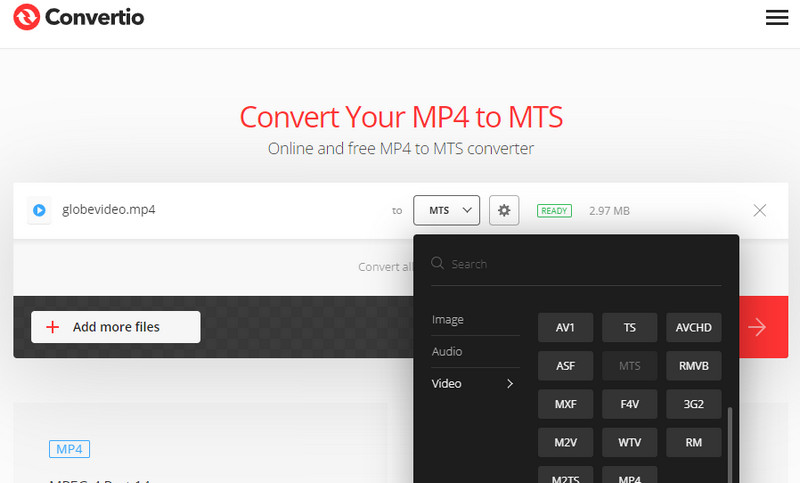
Vaihe 1. Siirry Convertion verkkosivustolle millä tahansa tietokoneellasi käytettävissä olevalla selaimella.
Vaihe 2. Lisää MP4-video muuntaaksesi paikalliselta asemaltasi tai pilvitallennustilasta.
Vaihe 3. Klikkaa Muuntaa -painiketta, jotta muunnosprosessi alkaa.
Plussat
- Säädä video- ja ääniasetuksia.
- Lataa pilvitallennuslaitteista.
Haittoja
- Tiedostojen muuntaminen kestää kauemmin.
Lisälukemista:
Erittäin nopea ja häviötön M2TS - MKV-muunnos Windows / Macille
MP4 - M4A - 3 nopeaa tapaa poimia ääntä MP4: stä häviöttömästi
Osa 4. Usein kysyttyä MP4:n muuntamisesta M2TS/MTS:ksi
Kuinka avata M2TS -tiedosto?
M2TS-tiedoston avaamiseen tarvitaan sopiva ohjelmisto. Muussa tapauksessa saat ilmoitusviestin "Miten haluat avata tämän tiedoston?" Tätä varten voit käyttää ohjelmia, kuten VLC, Windows Media Player, 5KPlayer jne.
Kuinka voit muuntaa M2TS-tiedostoja MP4-muotoon?
Tämä on mahdollista M2TS-tulomuotoa ja MP4-lähtömuotoa tukevan videomuuntimen avulla. Yksi kyvykkäistä työkaluista, joka auttaa sinua tässä tehtävässä, on Vidmore Video Converter.
Onko M2TS parempi kuin MP4?
M2TS:llä ja MP4:llä on samanlainen videolaatu. Ne eroavat vain niiden sisältämistä tiedostoista. Edellisessä on litteitä tiedostoja, kun taas jälkimmäinen sisältää hakemistotiedostoja.
Johtopäätös
Kaiken kaikkiaan sinun on täytynyt oppia muuttamaan MP4 M2TS- tai MTS-muotoon itse. Se on yksinkertainen, mutta vain tehokkaalla MP4-M2TS/MTS-muunnin. Oletetaan, että haluat muuntaa nopeasti muutamia tiedostoja lataamatta sovellusta. Siinä tapauksessa sinun tulee valita online-ohjelmat. Jos et halua Internetin katkeamista tiedostojen muuntamisen yhteydessä, sinun kannattaa käyttää työpöytätyökaluja. Erityisesti mainitsemamme Vidmore Video Converter, sen vahva muunnoskapasiteetti hämmästyttää sinut. Lataa se ja kokeile sitä itse!
MP4 ja MTS
-
Muunna MP4
-
MTS/M2TS-ratkaisut
-
MP4 toisto


